مدیریت Mail
2,3 دقیقه
ایجاد mail در PVM چگونه است؟
با ایجاد Mail در Mail Server میتوان در فرآیند ارسال Notification در taskها از آن استفاده کرد. برای افزودن Mail جدید طبق شکل زیر از پنجره نمایش درختی گزینه Setting زیر شاخه Mail را انتخاب کنید. درصورتی که ایمیل را از قبل تعریف کرده باشید در این لیست نمایش داده میشود. با انتخاب دکمه Add پنجره ویزارد افزودن ایمیل باز میشود.
- Name: نام مناسب برای ایمیل
- Email server: آدرس سرور ایمیل
- Email Address: آدرس ایمیل جهت لاگین به Mail Server
- Password: پسورد ایمیل جهت لاگین به Mail Server
- Default Receiver: آدرس پیشفرض جهت ارسال ایمیل
- Security: تعیین امنیت ایمیل
- None
- SSL/TLS: مخفف Secure Sockets Layer Transport Layer Security، فناوری استاندارد برای ایمن نگه داشتن اتصال به اینترنت و محافظت از اطلاعات هنگام ارسال بین دو سیستم
- STARTTLS: کدگذاری بر بستر ارتباطات غیر امن
- Port: شماره پورت بر حسب انتخاب امنیت وارد شده
- Description: توضیحات مناسب برای افزودن ایمیل
- Timeout: مدتزمان انتظار برای ارسال ایمیل
ویرایش ایمیل
برای ویرایش ایمیل سطر مورد نظر را به حالت انتخاب درآورده و طبق تصویر زیر با انتخاب دکمه Edit پنجره ویزارد آن باز میشود.
پس از اعمال تغییرات با زدن دکمه Save تغییرات ثبت و ذخیره میشود.
تست ایمیل
برای تست و اطمینان از صحت ارسال Mail طبق تصویر زیر با انتخاب سطر مورد نظر و زدن دکمه Test Mail پنجره ویزارد دریافت اطلاعات باز میشود.

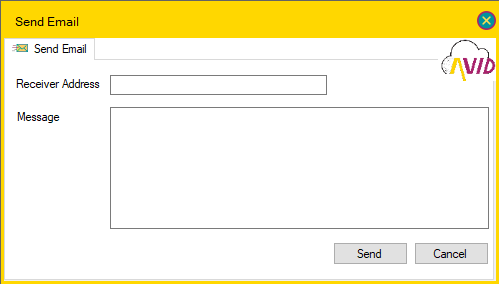
- Receiver Address: آدرس دریافت ایمیل
- Message: متن ارسال ایمیل
با زدن دکمه Send، ایمیل جهت تست ارسال میشود و در صورت صحیح بودن اطلاعات پیغامی مبنی بر ارسال موفقیتآمیز نمایش داده میشود.
حذف ایمیل
برای حذف ایمیل طبق تصویر زیر با انتخاب سطر مورد نظر و با انتخاب دکمه Remove پنجره ویزاردی برای اطمینان از حذف ایمیل نمایش داده میشود .














